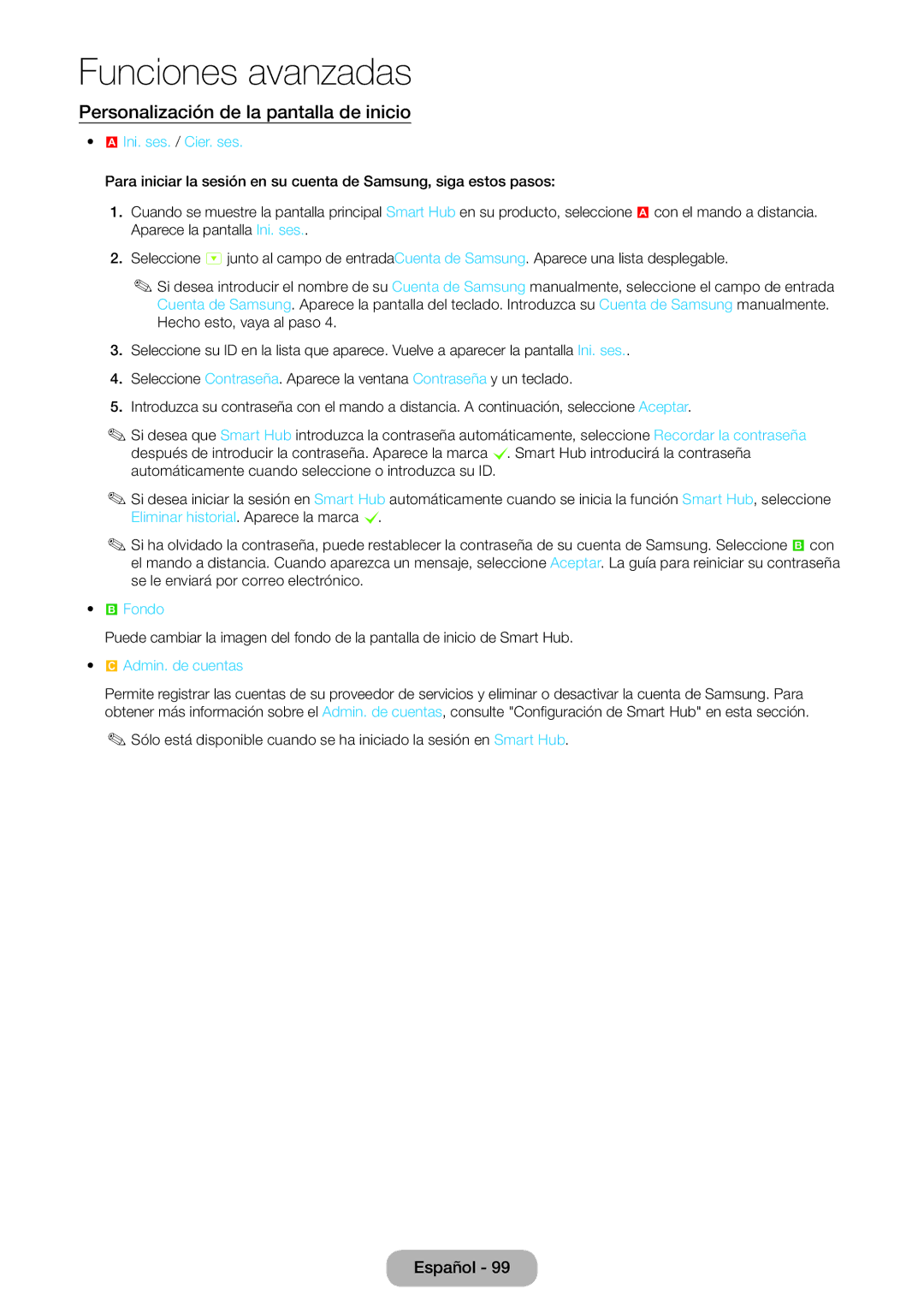Monitor TV LED
Advertencia sobre las imágenes fijas
Nota sobre la TV digital
Contenido
¡Compruebe este símbolo
Precauciones de seguridad
Introducción
Acerca de la instalación
Si el agua de lluvia penetra en
Acerca de la limpieza
Problemas con el producto si
Se podría caer y dañarse o provocar lesiones personales
No coloque objetos pesados sobre el producto
Ventilación adecuada del producto
Otras advertencias
Listado de características
Accesorios y cables
Modo de espera
Uso del panel de control
Uso de Smart Hub
Instalación de las pilas tamaño de las pilas AAA
Mando a distancia estándar
Mute
Botones del mando a distancia estándar
Imagen, Sonido, Canal, Red, Sistema, Asistencia técnica
Cómo desplazarse por los menús
Antena VHF/UHF Cable
Red
Configuración de
Idioma del menú
Modo de uso
Siguiente . Aparece la pantalla Actualización del software
Han reiniciado todas las confi guraciones del satélite
Según el país
Sintonización
Automática
Finalizada
Si desea volver a realizar la Configuración
Menú → Sistema → Configuración
Reloj
Conexión a dispositivos AV reproductores Blu-ray y DVD, etc
Conexiones
Mediante un cable Scart
Digital Audio OUT Optical
Conexión de los dispositivos de audio
Conexión del cable de servicio
Conexión a un PC
Uso de una conexión con cables HDMI, Hdmi a DVI o D-sub
MAC
Modos de visualización entradas HDMI/DVI
→ Fuente
Fuente
Cambio de la fuente de entrada
¿Qué es Intel WiDi?
Condiciones de uso
Conexión WiDI
Actualizar
Utilización de Editar nombre
Cambio del modo preestablecido de la imagen
Modo imagen
Samsung MagicAngle
Postura correcta para utilizar el producto
Nitidez
Luz de fondo
Contraste
Brillo
Tamaño de imagen
Ajuste de pantalla
Cambio del tamaño de la imagen
Menú → Imagen → Ajuste de pantalla
Uso del producto como una pantalla de ordenador PC
Ajuste automático
Ajuste pantalla del PC
Calibración de la pantalla
Cambio de las opciones de la imagen
Configuración avanzada
Opciones de imagen
Restablecer imagen
Cambio del modo de sonido preseleccionado
Modo de sonido
Ajuste de la configuración del sonido
Efecto sonido
Salida Spdif
Restab. sonido
Configuración altavoces
Menú → Sonido → Configuración altavoces Seleccionar altavoz
Volumen automático
Uso del menú Canal
Guía
Canal
Uso del botón Info Guía actual y próxima
Uso de los botones de colores y de funciones con Canal
Uso del menú Herram. con Canal
Funciones básicas del televisor
Cambiar orden
Añadir
Cambiar Favoritos
Ir a
Iconos utilizados en las pantallas de Canal
Gestor programación
Para utilizar Programar grabación, siga estos pasos
Lista de canales
Iconos utilizados en las pantallas de Lista de canales
Memorización de canales
Antena
País
Sintonización automática
Modo búsqueda
Sintonización manual
Menú → Canal → Sintonización manual
Sintonización de canales digitales Busca un canal digital
Reducción de diafonía
Tipo de guía
Transf. lista can
Sintonización fina
Natural
Dinámico
Menú → Imagen → Matiz V/R
Color
Matiz V/R
Menú → Imagen → Color
Zoom/Posición
Tamaño pant
Tamaños de imagen disponibles según la fuente de entrada
Sólo modo RGB
Contr. dinámico
Tono del negro
Tono de piel
Patrón experto
Desactivado Desactiva la función Patrón experto
Iluminac. movim
Filtro ruido digit
Filtro ruido Mpeg
Modo de película
Modo de sonido
Efecto sonido
Descrip. de audio
Opciones emisión audio
Comp Dolby Digital
Ajustes adicionales
Menú → Sonido → Ajustes adicionales
Salida Spdif
Configuración altavoces
Conexión de red por cable
Conexión a la red
Conexión de red inalámbrica
Funciones de red
Menú → Red → Configuración de red
Configuración de red
Configuración de una red por cable
Configuración automática de la red por cable
Configuración manual de la red por cable
Estado de red
Si falla la conexión de la red por cable
Menú → Red → Estado de red
Configuración automática de la red inalámbrica
Configuración de la red inalámbrica
Configuración manual de la red inalámbrica
Configuración de la red Wpspbc
Cuando falla la conexión de la red inalámbrica
Menu para conectarse a Wi-Fi
Menú → Red → Menu para conectarse a Wi-Fi
Gestión de dispositivos de red
Clave segurid
AP de software
Menú → Red → AP de software
AP de software
Menú → Red → Nomb. dispos
Configuración de AllShare
Menú → Red → Configuración de AllShare
Nomb. dispos
Temporizador
Configuración de la hora
Tiempo
Menú → Sistema → Tiempo
Tempor. apagado
Tempor. encendido
Espera sin señal
Solución económica
Soluciones económicas
Menú → Sistema → Solución económica Ahorro energía
Seguridad
Bloqueo de los programas
Cómo ver un programa o una película restringidos
Posición
Imagen sobre imagen PIP
Menú → Sistema → PIP
Tamaño
Uso del producto con un teclado y un ratón
Admin. de disp
Seleccione Smart Hub o Menú en Ir a
Config. del ratón
Seleccionar ratón
Opciones del ratón
Subtítulos
Idioma
Tiempo protec. autom
Texto digital
General
Anynet+ HDMI-CEC
Vídeo a la carta DivX
Interfaz común
Autodiagnóstico
Menú Asistencia técnica
Prueba de sonido
Actualización del software
Restab
Menú → Asistencia técnica → Actualización del software
Por USB
Seleccione Software alternativo
Contacto con Samsung
Control remoto
Smart Hub
Aviso
Smart Hub
Para iniciar Smart Hub por primera vez siga estos pasos
Uso del teclado Numeric
Uso de los diferentes tipos de teclados
Uso del teclado Qwerty
Aparece la ventana Vincular a otras cuentas
Creación de una cuenta
Fondo
Admin. de cuentas
Personalización de la pantalla de inicio
Ini. ses. / Cier. ses
Uso del menú Herramientas con Smart Hub
Mover
Mover a carpeta
Carp. nueva
Cambiar nombre de carpeta
Bloquear
Información
Desbloq
Eliminar datos de exploración
Configuración de Smart Hub con Config
Selec. autom
Administrador servic
Uso de Samsung Apps
Samsung Apps
Uso de Samsung Apps por categoría
Para buscar una aplicación en Samsung Apps, siga estos pasos
Buscar
Uso de la función Buscar por categoría
Uso de los botones de colores y de funciones con Buscar
Config general
Seleccione Config general
Uso del menú Herramientas con Buscar
Your Video
Uso de la pestaña Your Video Buscar
→ Your Video
Inicio
Buscar
Mi página
Marcador / Elim. marc
Géneros
Uso de la pestaña Your Video Género
Uso de Mi página
Para crear un grupo de familia, siga estos pasos
Family Story
Seleccione Aceptar. Ya está incorporado al grupo familiar
Eliminación de una imagen
Creación de un álbum
Creación de un comentario
Edición de una foto
Edición de una nota
Eliminación de una nota
Creación de un evento
Eliminación de un evento
Funciones de la pantalla Principal Artículo de portada
Edición de un evento
Visualización imágenes individuales
Visualización notas individuales
Visualización eventos individuales
Funciones del menú Herram
→ Fitness
Fitness
Lea estas notas entes de realizar los ejercicios
Crear su perfil
Progreso
Uso de Fitness con las categorías
Selección de los programas de ejercicios
Ejercicio
Zona de juego
Kids
Uso de Kids con las categorías
→ Kids
Examin todo
Padres
Regalar adhesivos
Definir alarma
Expl. por vínc. / Expl. con puntero
Web Browser
→ Web Browser
Panel de
Uso del panel de control con Web Browser
Cerrar ventanas
Historial
Lista ventanas
Abrir ventana nueva
Sitios aprobados
Configuración del Web Browser con las Opciones
Config. PIP
Herram. lectura
Ajustes del expl. web
Config. Bloq. elem. emer. Activa o desactiva Bloq elem emerg
Declaración legal
→ AllShare Play
AllShare Play
Conexión de un dispositivo USB
Desconexión de un dispositivo USB
Restricciones y precauciones
Conexión al PC a través de una red
Funciones avanzadas
Novedades
Mi list En AllShare Play
→ AllShare Play → Mi list
Últimas reprod
Creación de la Lis. rep
Funciones avanzadas
→ AllShare Play → Vídeos
Vídeos En AllShare Play
Uso del menú Herram. con Vídeos
Uso de la función Ver con los archivos de vídeo
Envío de sus archivos de vídeo
Fotos En AllShare Play
Visualización de una Foto o una presentación
→ AllShare Play → Fotos
Vel. secuencia
Uso del menú Herram. con Fotos
Ir a lista de fotos
Iniciar visionado automático / Detener presentación
Girar
Configuración de la música de fondo
Uso de la función Ver con los archivos de fotos
Modo de sonido Cambiar el Modo de sonido
Envío de fotos
Modo aleatorio
Música En AllShare Play
→ AllShare Play → Música
Reprod. / Pausa
Uso de Selec. reprod. con archivos de música
Uso del menú Herram. con Música
Género
Uso de Ver con archivos deMúsica
Artista
Álbum
TV grabada En AllShare Play
Para grabar un programa en emisión
→ AllShare Play → TV grabada
Rep. grupo actual
Uso del menú Herram. con TV grabada
Ir a la lista de grab
Admin. dispositivos
Bloquear/Desbloquear
Renombrar
Antes de utilizar las funciones Timeshift y de grabación
Timeshift
Funciones avanzadas
Uso de la función Dlna
Funciones avanzadas
Uso de la función MHL
Anynet+ HDMI-CEC
Menú Anynet+ HDMI-CEC
Configuración de Anynet+ HDMI-CEC
Conmutación entre dispositivos Anynet+
Escucha a través de un Receptor
Uso de la función ARC
Sin señal o Des. apag auto
Solución de problemas
Imagen
Temporizador Menú → Sistema → Hora → Temporizador
Servicio de asistencia puede realizar algunas comprobaciones
Compatible
Brillo / Nitidez
Solución económica → Ahorro energía
De sonido
Hdmi
De pantalla completa
De 90 grados
Eléctricas
Del ratón parece que se
Deseo iniciar Anynet+
De Smart Hub o Configuración, etc
Page
Web Browser
Interno
Externo
Formatos de archivos de música admitidos
Otras restricciones
Página de teletexto típica
Función de teletexto de los canales analógicos
Siga estos pasos para bloquear el producto
Bloqueo antirrobo Kensington
Uso de la Tarjeta CI o CI+
Almacenamiento y mantenimiento
Montaje de los cables
Licencia
Inclinación
Especificaciones
Wpspbc
Índice
PIP
Numérico
Albania